明天准备了一场直播, 欢迎大家参与交流:
前段时间我一直在设计和研究低代码搭建平台,也开源了几款可视化编辑器框架,最近在 github 上发现了一款非常强大的基于自然流布局的页面搭建框架 GrapesJS,接下来我就带大家摸索一下这款框架。
关注并将「趣谈前端」设为星标
每天定时分享技术干货/优秀开源/技术思维
按照我一向的写作风格,我会在下面列出文章的大纲,以便大家有选择且高效率的阅读和学习:
GrapesJS 框架基本介绍
如何使用 GrapesJS 构建 web 编辑器
基于 GrapesJS 构建的开源网页编辑器 craft.js
更多可视化编辑器推荐
基本介绍
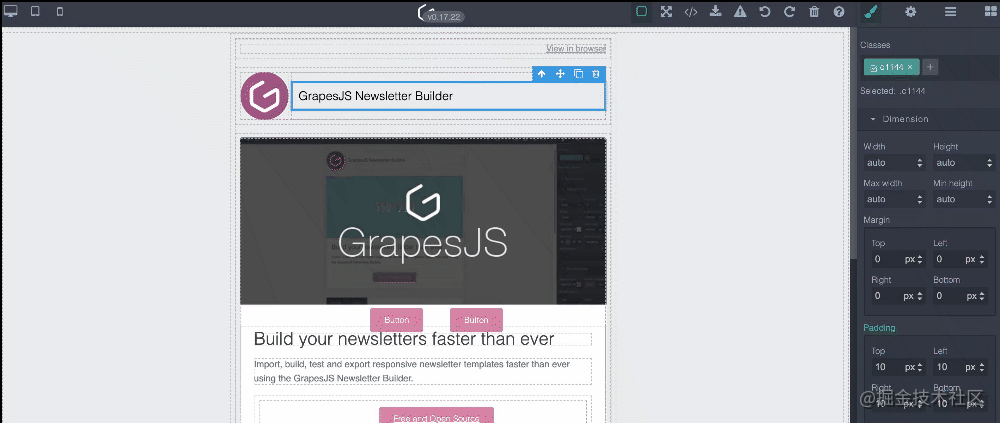
乍眼一看我们可能会认为它只是一个页面/HTML 编辑器,但它能做的不仅仅如此。GrapesJS 是一个多用途的 Web 页面搭建框架,这意味着它允许我们轻松创建一个支持拖放的任何具有类似 HTML 结构的构建器。它所包含的内容远不止网页。我们使用类似 HTML 的结构的场景有:
时事通讯(例如 MJML)
原生移动应用程序(例如 React Native)
本机桌面应用程序(例如 Vuido)
PDF (例如 React PDF)
并且 GrapesJS 附带的功能和工具使我们能够制作易于使用的编辑器。这使用户无需任何编码知识即可创建复杂的类似 HTML 的模板。
同时 GrapesJS 官网上还给我们提供了3个不同场景的案例, 我们可以参考这些案例快速制作属于我们自己的web编辑器:
Webpage Builder
Newsletter Builder
Newsletter Builder with MJML
那么至于这些搭建框架的实现原理, 我之前的文章中也做了很多剖析和设计, 大家如果感兴趣可以参考研究一下, 接下来我们看看如何安装和使用它.
如何使用 GrapesJS 构建 web 编辑器
1. 安装
我们可以用 umd 的方式来导入:
<link rel="stylesheet" href="//unpkg.com/grapesjs/dist/css/grapes.min.css">
<script src="//unpkg.com/grapesjs"></script>也可以通过 npm 来安装:
npm i grapesjs -S之后我们可以通过如下方式导入到项目:
import 'grapesjs/dist/css/grapes.min.css';
import grapesjs from 'grapesjs';2. 第一个demo
在安装完之后, 我们先实现一个基本的页面编辑demo:

相关代码如下:
<html>
<head>
<link rel="stylesheet" href="//unpkg.com/grapesjs/dist/css/grapes.min.css">
<script src="//unpkg.com/grapesjs"></script>
<style>
#gjs {
border: 3px solid #444;
}
.gjs-cv-canvas {
top: 0;
width: 100%;
height: 100%;
}
</style>
</head>
<body>
<div id="gjs">
<h1>Hello World Component!</h1>
</div>
<script>
const editor = grapesjs.init({
container: '#gjs',
// 我们也可以使用可选的: `components: '<h1>Hello World Component!</h1>'`,
fromElement: true,
// 编辑器尺寸
height: '300px',
width: 'auto',
// 禁用存储管理, 下面的文章我会介绍
storageManager: false,
panels: { defaults: [] },
});
</script>
</body>
</html>这样就实现了一个简单的编辑器, 是不是很简单呢? 我们接下来继续探索更强大的功能。
3. 添加和定义组件
我们都知道网页编辑器需要提供非常丰富的组件, 这样能帮助用户更轻松的搭建页面, 同样 grapesjs 支持添加各种自定义组件, 也内置了常用的基础组件, 我们来看一个 demo :
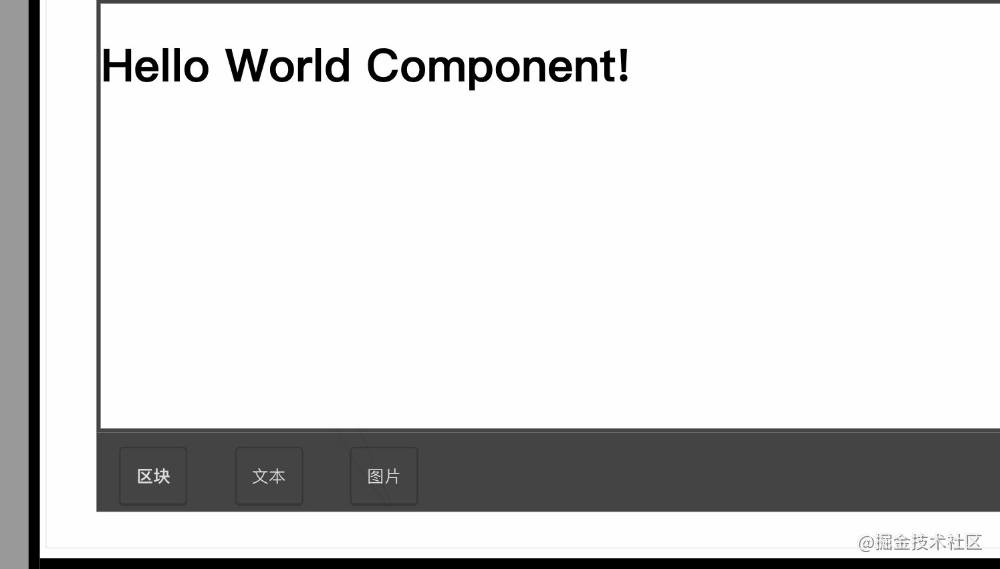
由以上 demo 我们可以看到添加了3个基本组件: 区块, 文本, 图片。基本实现代码如下:
const editor = grapesjs.init({
// ...其他配置
blockManager: {
appendTo: '#blocks',
blocks: [
{
id: 'section',
label: '<b>Section</b>',
attributes: { class:'gjs-block-section' },
content: `<section>
<h1>H5-Dooring</h1>
<div>积木式搭建H5页面</div>
</section>`,
}, {
id: 'text',
label: 'Text',
content: '<div data-gjs-type="text">My Baby</div>',
}, {
id: 'image',
label: 'Image',
select: true,
content: { type: 'image' },
activate: true,
}
]
},
});由代码我们可以发现我们只需要在 blockManager 的 blocks 里添加指定的组件即可。同时我们还可以动态的添加组件:
editor.BlockManager.add('my-block-id', {
// ...其他配置如label
content: {
tagName: 'div',
draggable: false,
attributes: { 'some-attribute': 'some-value' },
components: [
{
tagName: 'span',
content: '<b>DooringX</b>',
}, {
tagName: 'div',
components: '<span>无限可能</span>',
}
]
}
})至于更详细的组件配置文档, 大家可以参考文档: grapesjs组件如何工作
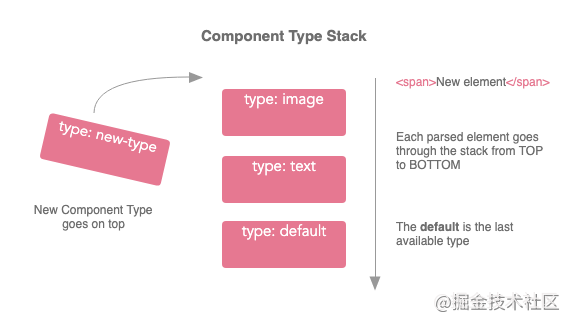
4. 添加功能面板
仅仅实现组件添加还不够, 一个有尊严的编辑器还应该有各种功能按钮, 来实现不同用户的需求。
现在我们有了画布和自定义组件,让我们看看如何创建一个功能面板,里面有按钮(使用Panels API)。

我们可以看到顶部有3个功能按钮:
是否显示组件边线
显示源码
显示json
首先我们需要定义用来展示功能面板的元素(样式可以自定义):
<div class="panel__top">
<div class="panel__basic-actions"></div>
</div>其次我们来定义挂载功能面板:
editor.Panels.addPanel({
id: 'panel-top',
el: '.panel__top',
});
editor.Panels.addPanel({
id: 'basic-actions',
el: '.panel__basic-actions',
buttons: [
{
id: 'visibility',
active: true,
className: 'btn-toggle-borders',
label: '<u>B</u>',
command: 'sw-visibility',
}, {
id: 'export',
className: 'btn-open-export',
label: 'Exp',
command: 'export-template',
context: 'export-template',
}, {
id: 'show-json',
className: 'btn-show-json',
label: 'JSON',
context: 'show-json',
command(editor) {
editor.Modal.setTitle('Components JSON')
.setContent(`<textarea style="width:100%; height: 250px;">
${JSON.stringify(editor.getComponents())}
</textarea>`)
.open();
},
}
],
});我们可以定义更多的功能, 大家可以参考文档来学习使用。
5. 添加图层管理面板
在处理 Web 元素时,我们可能会发现另一个常见的工具是图层管理器。它是树状结构的,使我们能够轻松地对页面元素进行管理。要启用它,我们只需指定要渲染它的位置:
const editor = grapesjs.init({
// ...
layerManager: {
appendTo: '.layers-container'
},
// 我们能定义一个默认的面板作为侧边图层管理器
panels: {
defaults: [{
id: 'layers',
el: '.panel__right',
// 定义面板能否拖拽
resizable: {
maxDim: 350,
minDim: 200,
tc: 0,
cl: 1, // 左侧可拖拽
cr: 0,
bc: 0,
keyWidth: 'flex-basis',
},
}]
}
});效果如下:
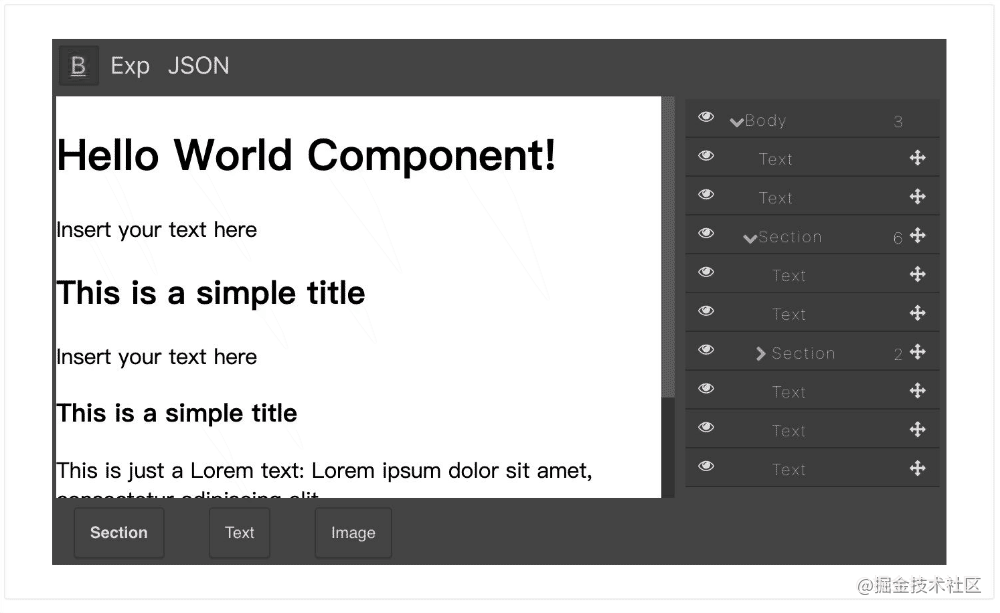
我们可以看到右侧的图层面板, 可以轻松管理我们页面上的元素。
6. 添加样式配置面板
样式面板也很简单, 我们先定义对应的容器:
<div class="panel__right">
<div class="layers-container"></div>
<div class="styles-container"></div>
</div>然后初始化对应的配置脚本:
const editor = grapesjs.init({
// ...
panels: {
defaults: [
// ...
{
id: 'panel-switcher',
el: '.panel__switcher',
buttons: [{
id: 'show-layers',
active: true,
label: 'Layers',
command: 'show-layers',
// Once activated disable the possibility to turn it off
togglable: false,
}, {
id: 'show-style',
active: true,
label: 'Styles',
command: 'show-styles',
togglable: false,
}],
}
]
},
selectorManager: {
appendTo: '.styles-container'
},
styleManager: {
appendTo: '.styles-container',
sectors: [{
name: 'Dimension',
open: false,
buildProps: ['width', 'min-height', 'padding'],
properties: [
{
type: 'integer',
name: 'The width',
property: 'width',
units: ['px', '%'],
defaults: 'auto',
min: 0,
}
]
},{
name: 'Extra',
open: false,
buildProps: ['background-color', 'box-shadow', 'custom-prop'],
properties: [
{
id: 'custom-prop',
name: 'Custom Label',
property: 'font-size',
type: 'select',
defaults: '32px',
options: [
{ value: '12px', name: 'Tiny' },
{ value: '18px', name: 'Medium' },
{ value: '32px', name: 'Big' },
],
}
]
}]
},
});
// 定义指令
editor.Commands.add('show-layers', {
getRowEl(editor) { return editor.getContainer().closest('.editor-row'); },
getLayersEl(row) { return row.querySelector('.layers-container') },
run(editor, sender) {
const lmEl = this.getLayersEl(this.getRowEl(editor));
lmEl.style.display = '';
},
stop(editor, sender) {
const lmEl = this.getLayersEl(this.getRowEl(editor));
lmEl.style.display = 'none';
},
});
editor.Commands.add('show-styles', {
getRowEl(editor) { return editor.getContainer().closest('.editor-row'); },
getStyleEl(row) { return row.querySelector('.styles-container') },
run(editor, sender) {
const smEl = this.getStyleEl(this.getRowEl(editor));
smEl.style.display = '';
},
stop(editor, sender) {
const smEl = this.getStyleEl(this.getRowEl(editor));
smEl.style.display = 'none';
},
});我们可以看看配置后的效果:

7. 更多用法演示
除了以上介绍的功能, 我们还能实现:
定义响应模式(pc, 移动, ipad),
设置存储和加载数据的模式
自定义主题
国际化 i18n 支持
这里就不一一介绍了, 我们直接看一下配置后的演示效果:
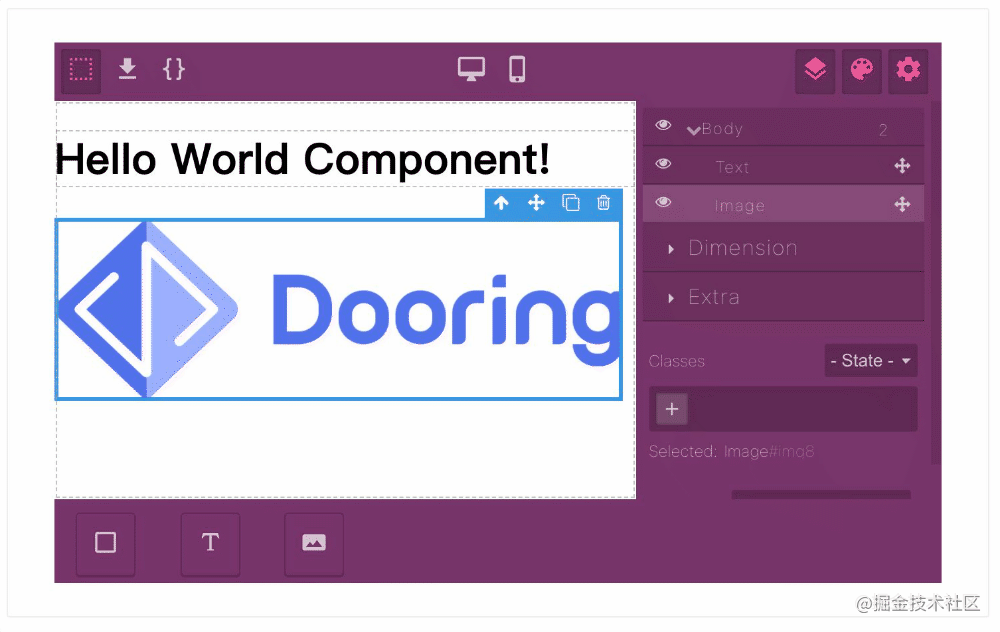
基于 GrapesJS 构建的开源网页编辑器 craft.js
那么 GrapesJS 还有很多有意思的功能我们可以挖掘, 接下来我和大家分享一款基于GrapesJS 二次封装的一个开源编辑器框架 craft.js。
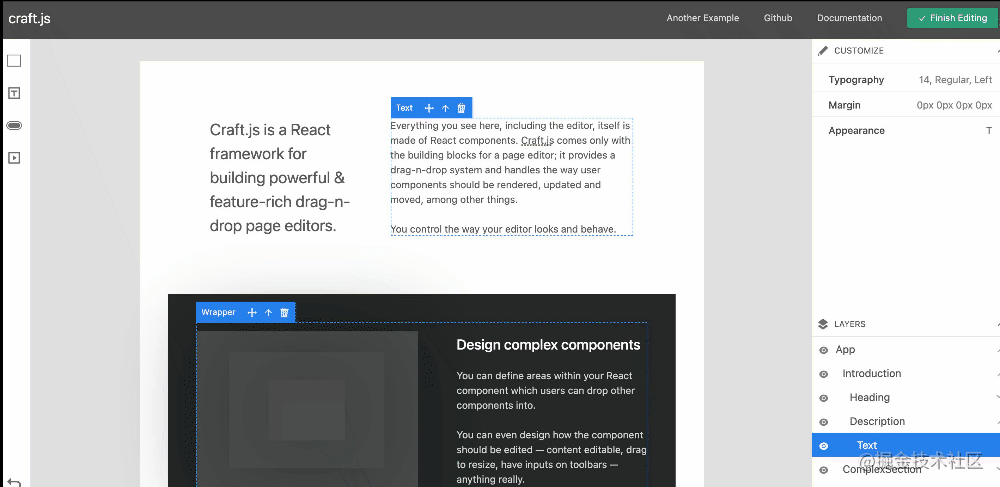
我们可以使用它插件化的搭建我们自己的编辑器, 如下是一个应用在React中的例子:
import {Editor, Frame, Canvas, Selector} from "@craftjs/core";
// 定义本文组件
import {useNode} from "@craftjs/core";
const TextComponent = ({text}) => {
const { connectors: {drag} } = useNode();
return (
<div ref={drag}>
<h2>{text}</h2>
</div>
)
}
// 初始化编辑器
const App = () => {
return (
<div>
<Editor>
// 可编辑的区域
<Frame resolver={TextComponent, Container}>
<Canvas>
<TextComponent text="趣谈前端 - 徐小夕" />
</Canvas>
</Frame>
</Editor>
</div>
)
}更多可视化编辑器推荐
h5-Dooring | H5编辑器, 积木式搭建H5页面
v6.dooring | 可视化大屏搭建解决方案
craft | 基于React的拖拽页面生成器
dooringx-lib | 快速高效搭建可视化拖拽平台
最后
后期我会在数据可视化和工程化上输出更多实用的开源项目和框架,如果有其他问题或需求,可以和笔者交流学习。
更多实战分享:
如果这篇文章对你有帮助,希望能给笔者 点赞+收藏 以此鼓励作者继续创作前端硬核文章。也可以关注作者公众号 趣谈前端 第一时间推送前端好文。
直播预告海报:



点个在看你最好看







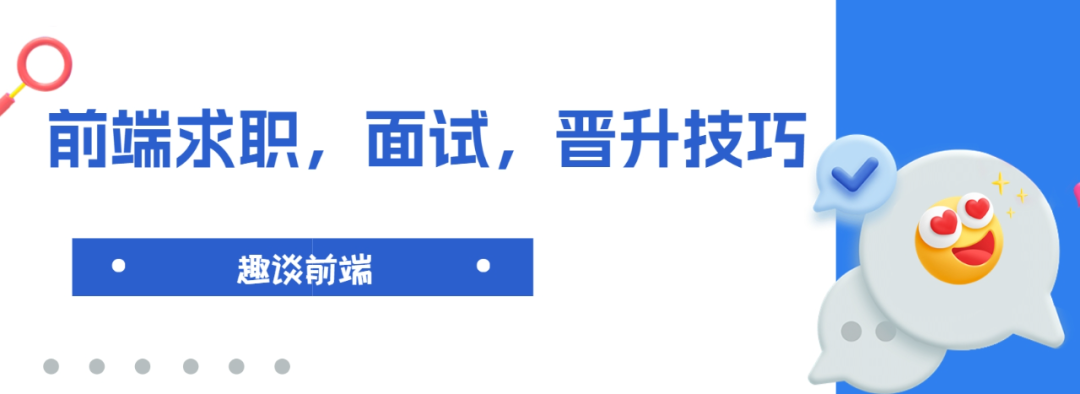















 1264
1264











 被折叠的 条评论
为什么被折叠?
被折叠的 条评论
为什么被折叠?








